DVD/CD 修復 – 做什麼[最佳方法]
 更新於 索美利亞 / 29年2021月16日30:XNUMX
更新於 索美利亞 / 29年2021月16日30:XNUMXCD/DVD 使用不當或 CD 意外損壞可能導致無法讀取 CD/DVD 上的數據。 如果您不小心損壞或格式化了您的 CD,然後想要解決如何從格式化的 CD 或損壞的 DVD 中恢復數據的難題,那麼您來對地方了。
除了向您展示如何使用以下方法恢復 Windows 上的數據外 FoneLab數據檢索器. 如果您想了解更多關於 Windows 上的其他數據恢復,可以參考 Windows數據恢復.

1.嘗試使用BRASSO和白色牙膏修復損壞的CD
屋子裡有各種各樣的CD光盤,但是CD光盤更容易磨損。 有時,它們會被一些不太難的事情刮傷。 如果CD光盤被刮擦,該怎麼辦? 如何解決? 這是給大家的一些建議:
首先,確定划痕的嚴重程度。
通常,如果CD的刮擦垂直於CD上的圓形刮擦,則垂直刮擦會比CD上的圓形刮擦更嚴重。 如果CD的垂直划痕較多,則恢復的機會將比較小。
修復方法:
步驟 1 首先, 擦拭 用軟布擦拭損壞的CD,以確保CD表面沒有污染。 清潔時要小心,不要造成其他損壞。
步驟 2使用 光澤劑 應用於CD的划痕部分,通常使用 布拉索金屬拋光劑,如果沒有BRASSO Metal Polish,可以考慮使用白色牙膏進行塗抹。

步驟 3維修方式要注意,用軟布擦拭 擦拭 從中心開始,盡量不要將光澤施加到未損壞的部分。
提示: 使用相同品牌的CD-ROM驅動器盡可能地恢復數據,並且最好使用刻錄機來恢復數據,因為CD刻錄機比普通CD驅動器溫和且工作更精細。
2.如何在Windows上格式化CD / DVD
步驟 1將CD-RW或DVD-RW插入計算機。 打開 檔案總管點擊此處成為Trail Hunter 夾狀 左下角的圖標 開始 窗口。
步驟 2 雙擊計算機圖標,單擊 您的磁盤驅動器的圖標。 您會在下面的灰色驅動器圖標中找到 設備和驅動器 標題在 中間 頁面的
步驟 3點擊 管理。 這是位於頁面左上角的標籤 檔案總管 窗口。 點擊它會提示一個工具欄出現在 管理 標籤。
步驟 4 點擊 格式。 此圖標在工具欄的最左側。 它類似於灰色驅動器,並在其頂部帶有紅色圓圈箭頭。 然後 格式 窗口將打開。
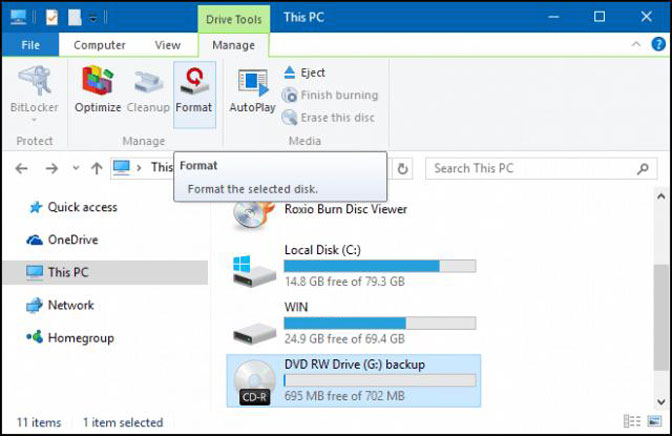
步驟 5點擊 文件系統 下拉框,然後單擊以下文件系統之一。 UDF代表 通用磁盤格式,這意味著以下任何文件系統都可以用於媒體(例如音樂或電影)或文件:
- 自定義函數 1.50 -適用於XP和更早版本。
- 自定義函數 2.00 -適用於XP和更早版本。
- UDF 2.01(默認) -可在大多數當前操作系統上使用。
- 自定義函數 2.50 -可在大多數當前操作系統上使用。 支持藍光。
- 自定義函數 2.60 (推薦)-可在大多數當前操作系統上使用。 支持藍光。
步驟 6點擊 開始,然後按 OK。 這樣做將開始為所選文件系統格式化CD。
步驟 7點擊 OK 提示時. 這將完成格式化過程。
如果您不小心丟失了計算機上的其他數據,您可以嘗試 FoneLab Data Retriever。
3. 如何使用 FoneLab 數據檢索器恢復數據
FoneLab數據檢索器 是一款功能強大的數據恢復工具,可幫助您輕鬆讀取損壞的數據並在 Windows 上恢復數據。
我們選擇的原因 FoneLab數據檢索器
- 恢復各種文件,包括 視頻,音頻,圖像,文檔, 電子郵件 等等。
- 要掃描丟失的文件,有兩種模式: 快速掃描 和 深層掃描.
- 適用於不同情況,不同版本適應 Windows 和 Mac 用戶。
- 恢復 原始品質 圖像文件,而無需存儲或修改您的數據。
- 廣泛支持可恢復的數字設備,例如 HP, 戴爾, 蘋果, 東芝, Samsung, Microsoft微軟等等。
FoneLab數據檢索器-從計算機,硬盤驅動器,閃存驅動器,存儲卡,數碼相機等中恢復丟失/刪除的數據。
- 輕鬆恢復照片,視頻,聯繫人,WhatsApp和更多數據。
- 恢復之前預覽數據。
步驟 1 下載並安裝 FoneLab數據檢索器, 安裝後,軟件會自動運行。

步驟 2 在軟件的主頁上,選擇要恢復的文件類型,然後選擇目標,然後單擊 瀏覽.

步驟 3之後 快速掃描 完成後,檢查要還原的文件,然後單擊 恢復.

提示:
- 如果在掃描結果中找不到所需的文件,則可以使用 深層掃描 功能,將對可移動存儲設備執行更深的掃描。
- 您可以使用 篩選 如果掃描結果太多並且找不到所需的文件,則該功能可過濾掃描結果。
結論
除了恢復數據, FoneLab數據檢索器 也可以 從格式化的Windows恢復數據.
如果您對數據恢復有任何建議和意見,可以在下面的評論中告訴我們。
FoneLab數據檢索器-從計算機,硬盤驅動器,閃存驅動器,存儲卡,數碼相機等中恢復丟失/刪除的數據。
- 輕鬆恢復照片,視頻,聯繫人,WhatsApp和更多數據。
- 恢復之前預覽數據。

